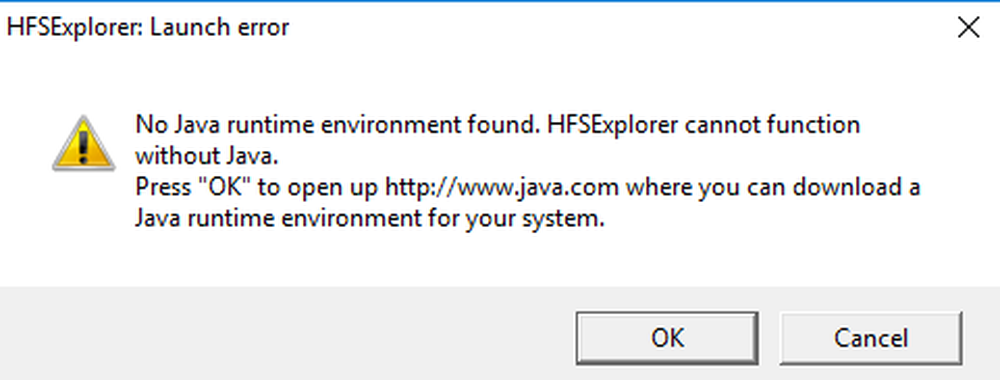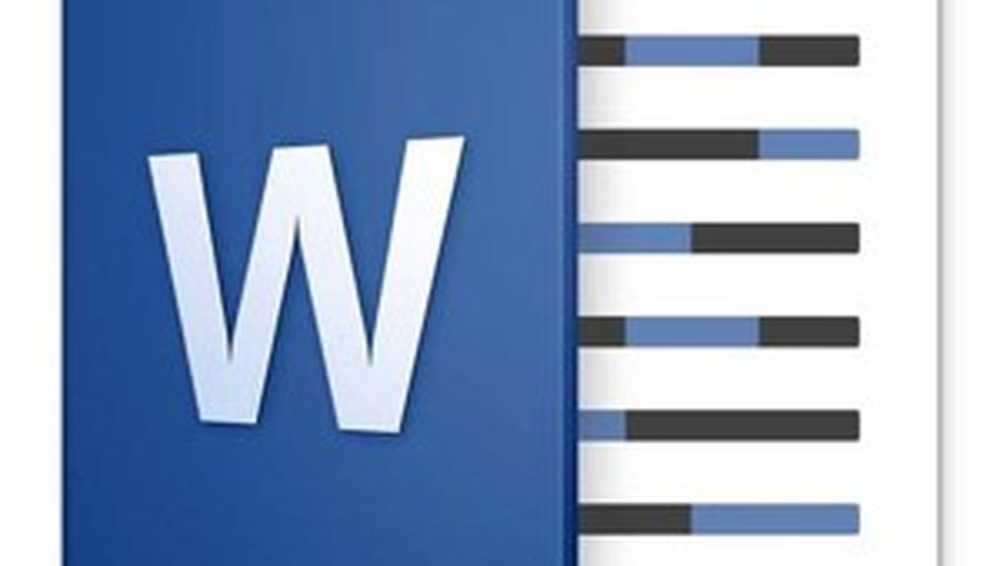Så här använder du iTunes Ping i ostödda länder

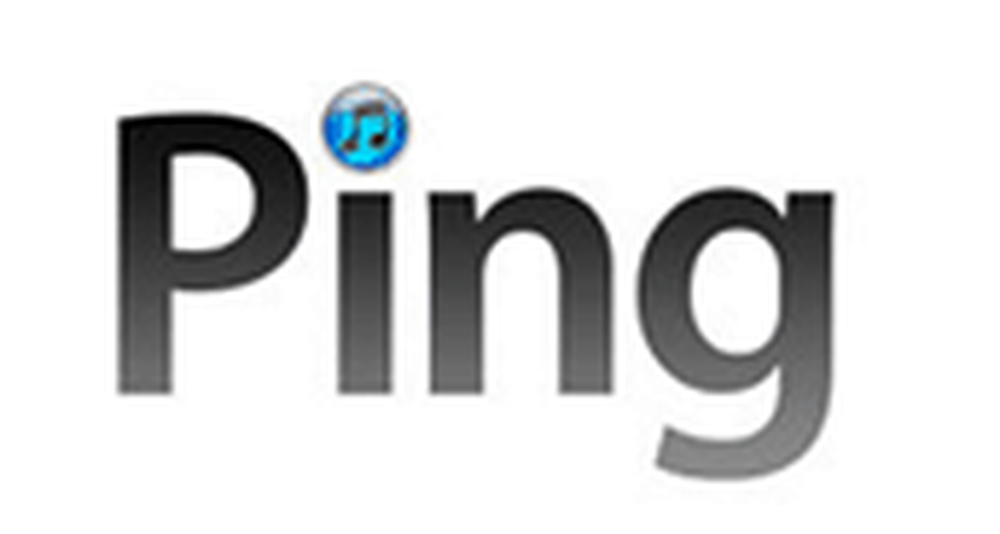 Förra gången vi pratade om Ping förklarade viHur-till inaktivera den. Den här gången ska jag visa dig hur du får Ping att springa om du är i ett land som inte stöder det (än… ). Det är rätt, hittills är Ping bara stödd i 23 länder och utan min grooviga trick, om du inte är i någon av dessa län, din lycka ... ingen överraskning eftersom vi redan vet Steve Jobs var ont...
Förra gången vi pratade om Ping förklarade viHur-till inaktivera den. Den här gången ska jag visa dig hur du får Ping att springa om du är i ett land som inte stöder det (än… ). Det är rätt, hittills är Ping bara stödd i 23 länder och utan min grooviga trick, om du inte är i någon av dessa län, din lycka ... ingen överraskning eftersom vi redan vet Steve Jobs var ont... Hur som helst, så du är en iTunes-användare, du vill använda Ping Apples "Socialt nätverk för musik"Men du kan inte för att du bor i ett icke-stödt land. Lycklig för dig är fixingen ganska enkel så följ bara steg-för-steg nedan och Ping kommer igång på nolltid.
Om Ping är tillgängliga i ditt land kommer det att dyka upp i vänster sidofält i iTunes.

Fortfarande, om du läser detta är det förmodligen för att du inte hittar det :). Så här gör du nästa.
Steg 1 - Aktivera Ping i din iTunes-installation
Gå till de iTunes affär på den vänstra sidofältet, rulla sedan hela vägen till botten.

Steg 2
Du kommer att se en Land flagga (förmodligen din) längst ner till vänster. Klick på det.

Steg 3
Klick de Förenta staterna flagga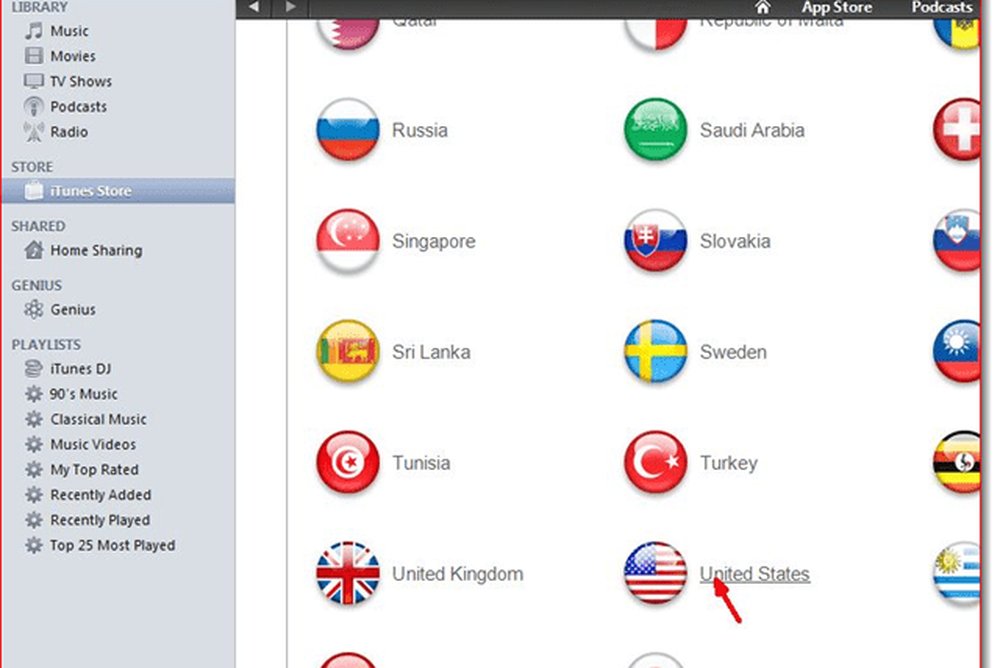
Vad vet du, Ping fliken är nu i vänster sidofält! KLICKA INTE DET! Först måste vi konfigurera ett konto.
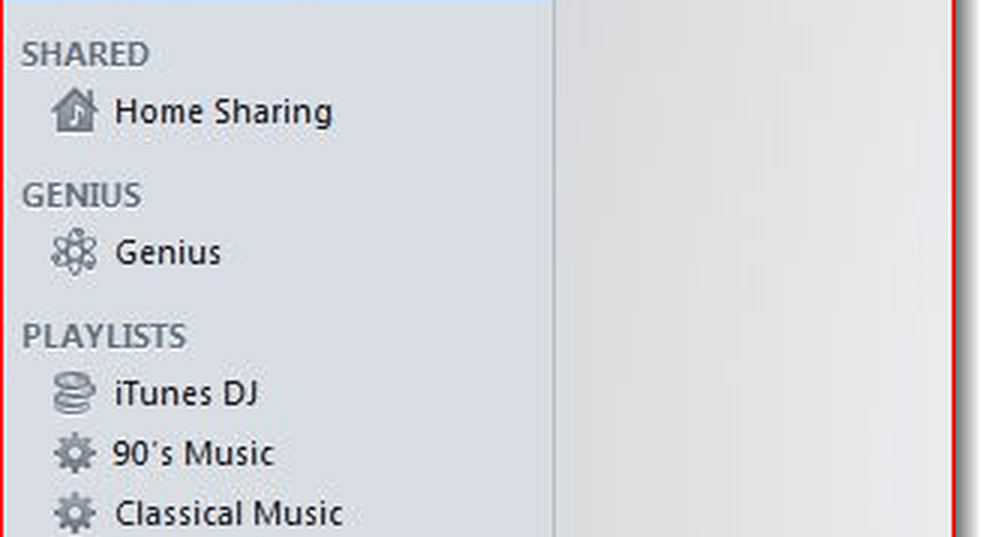
Steg 4 - Skapa ett Ping-konto
Klick iTunes affär i den vänstra sidofältet. Sedan på den övre menyn, Välj AppStore.
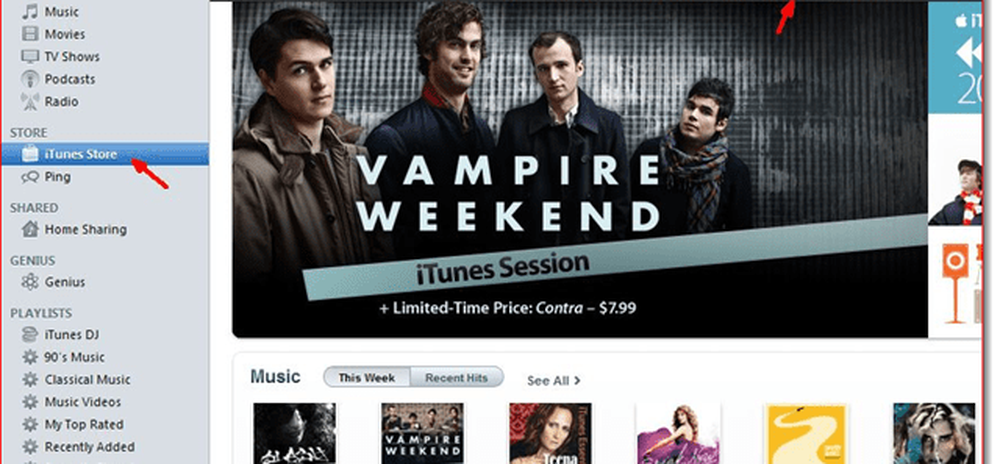
Steg 5
Hitta en gratis App i AppStore. Spelar ingen roll vad du väljer bara Klicka på vilken app du ser först. Från App-sidan Klick Gratis app. Ett fönster som det nedan kommer att dyka upp.
Klick Skapa nytt konto
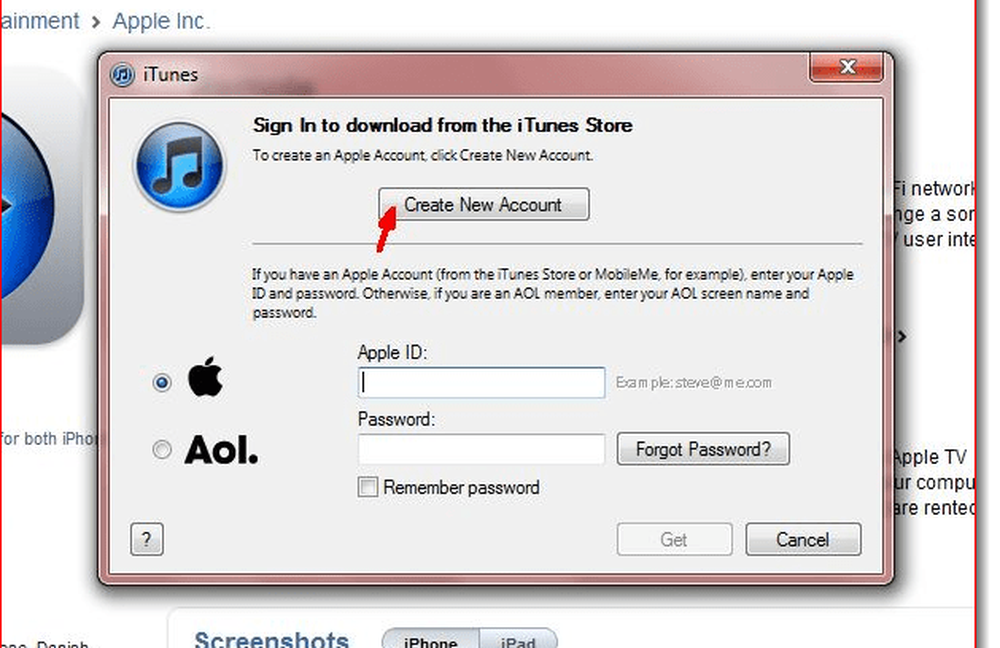
Steg 6
Klick Fortsätta på nästa skärm (inte visad) och bekräfta villkoren och villkoret och integritetspolicyen (efter att du läst det självklart) och Klick Fortsätta igen (inte visad).
Fyll i dina uppgifter i nästa skärm och se till att du lägger in en giltigt e-postmeddelande. Klick Fortsätta när det är klart.

Steg 7
Under kreditkort, Välj ingen. Under adress, fyll i falsk information (om du vill) Inklusive Stad, Blixtlås Kod och stat Klicka sedan Fortsätta.
Notera: Se till att postnummer, stat och stad matchar eller du är ute efter massor av kul ... 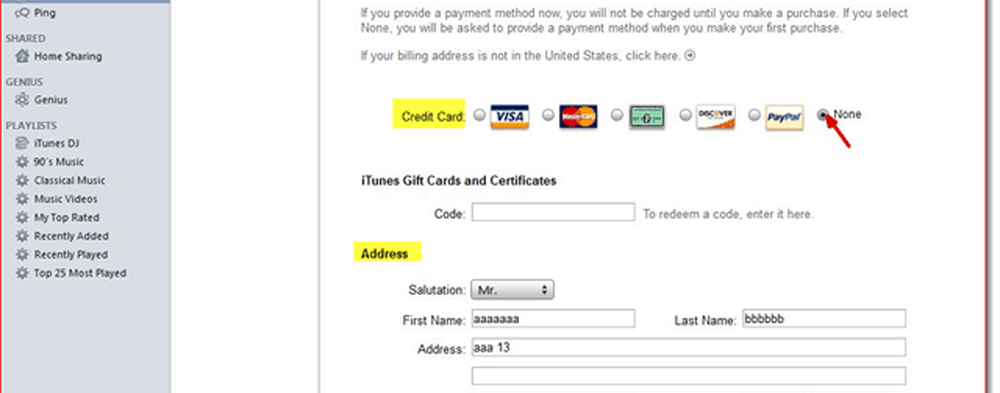
Steg 8 - Verifiera e-post och inloggning
Du kommer att få veta att a Verifierings-e-postmeddelandet har skickats till dig, så kontrollera e-postadressen du använde. Klick Verifiera Email från e-postmeddelandet och logga in med det e-postadress och lösenord du använde (inte visad).
Nu lämna tillbaka till iTunes och Klick Logga in i övre högra hörnet. Använd dina uppgifter och logga in.

NU, du är redo att Klick Ping i menyn till vänster på sidorna iTunes (inte visad) och du får presenteras med möjligheten att Slå på Ping.
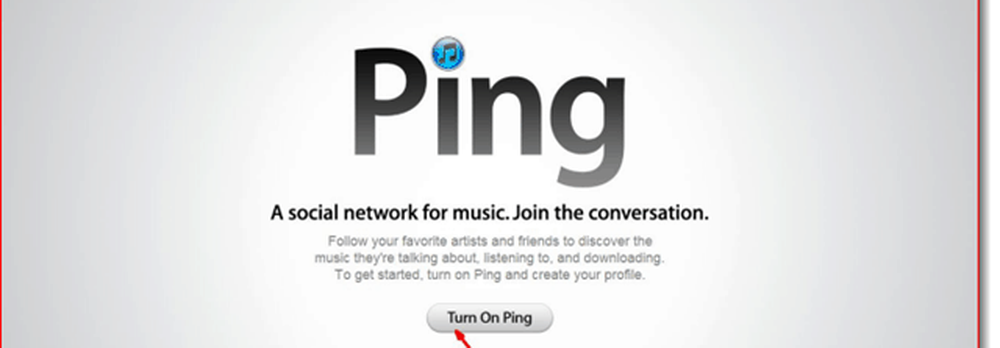
Ahhh ... Det var lätt var inte så dåligt nu var det!